今日もmage8様のサイト見ながら作業を進めます。
ドメインとサーバースペースとDBを用意しましたのでwordpressをダウンロードする作業に入ります。
やっと出てきましたねwordpress
wordpress日本語のサイトから最新版をダウンロードします。現時点では3.5.1が最新版のようです。
zip版をダウンロードして解凍します。
うちの解凍ソフトがなんか多数エラーを出してました。
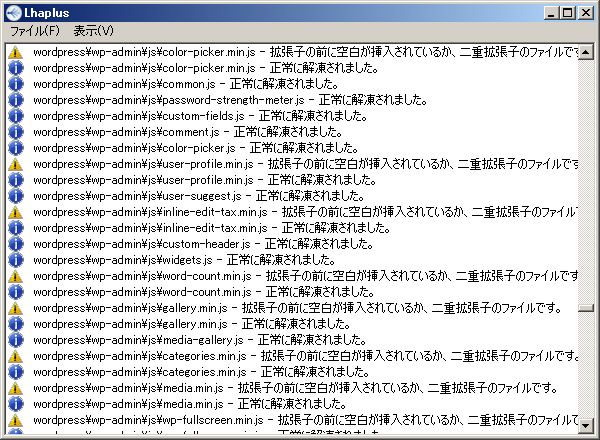
いやそのファイル名はそういうものだからエラー検知しなくていいんだよ!と思うのですが、ちょっと不安になったのでリストにあがってきたファイルを検索で探してみます。
ちゃんと解凍されていました。
ソフトの設定によっては二重拡張子のファイルは解凍してくれないことがあります。そうなると設定ファイルが不足してしまうので注意しましょう。
次に解凍したwordpressのファイルを編集する準備をします。
ここで注意しなければいけないのが編集するテキストエディタです。
テキストならメモ帳とかワードパッドで編集すればいいんじゃないの?と思いがちですが、それは絶対にやってはいけません。
メモ帳やワードパッドは文字を表示するのにShift_JISという規格を使っています。
開こうとしているファイルが別のコードであろうが容赦なくShift_JISの形式で開きます。
その結果、文字化けしたりするわけです。
「文字化けしてないから大丈夫」という場合でも、メモ帳で編集したあと元のシステムで読もうとしたら今度はそっちで文字化けしたりします。
なのでいろんな文字コードに対応しているテキストエディタ(多機能なメモ帳みたいなソフト)を日頃から使うようにしましょう。
私が使っているのは秀丸エディタですが、これはシェアウェアです。
無料のものではTeraPadなどがおすすめです。
テキストエディタをダウンロード・インストールしたらwordpressのwp-config-sample.phpというファイルをテキストエディタで開きます。
普通にダブルクリックで開こうとすると違うアプリケーションが立ち上がったりするので先にエディタを起動しておいてその中にwp-config-sample.phpのファイルをドラッグして開くと楽です。
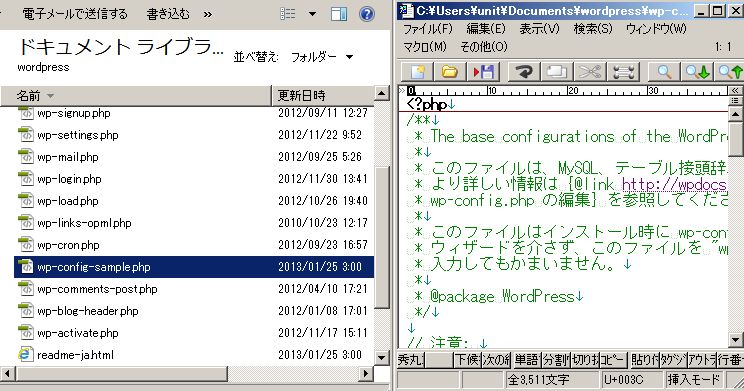
この中身の変更の説明を見たらちょっと難しそうだったので続きはまた次回!



